Tam Onarım: Alarm sesi, Windows 10'da çalışmıyor
Zaman geçtikçe kişisel bilgisayarlar daha fazla gelişir ve TV'ler, ev sinema sistemi kurulumu, ses istasyonları ve hatta alarm saatleri gibi diğer donanımlara olan ihtiyacı ortadan kaldırır. Ancak PC'ler her zaman bu kadar güvenilir değildir ve günlük programınız ve işinizle güvendiğiniz zaman, beklendiği gibi çalıştığından emin olmak istersiniz. Bu makalede, Windows 10'daki Alarm ve Saat uygulamasıyla ilgili sorunların nasıl giderileceğini göstereceğim.
Alarm sesi Windows 10'da çalışmıyor, nasıl düzeltilir?
Alarm sesiniz Windows 10'da düzgün çalışmıyorsa, bu büyük bir sorun olabilir ve sorunların konuşulması, kullanıcıların bildirdiği benzer sorunlardan bazıları:
- Windows 10 zamanlayıcı çalışmıyor - Bu can sıkıcı bir sorun olabilir ve çoğu durumda basitçe en son güncellemeleri yükleyerek düzeltebilirsiniz.
- Windows 10 alarmları kapanmıyor - Alarmınız kapanmıyorsa, sorun bildirimleriniz olabilir. Bu sorunu çözmek için, tüm bildirimlerinizin etkin olduğundan ve doğru çalıştığından emin olun.
- Alarm sesi çalışmıyor Windows 10 ASUS, Dell, HP, Vaio - Bu sorun hemen hemen tüm PC markalarında ortaya çıkabilir ve bu sorunla karşılaşırsanız, çözümlerimizden bazılarını denediğinizden emin olun.
- Windows 10 Alarmlar ve Saat çalışmıyor - Bu sorun çeşitli nedenlerle ortaya çıkabilir ve herhangi bir sorun yaşarsanız, düzeltmek için Alarmlar ve Saat uygulamasını yeniden yükleyebilirsiniz.
Çeşitli PC sorunlarını çözmek için hızlı çözüm
- Adım 1 : Bu PC Tarama ve Onarım aracını indirin
- Adım 2 : Windows 10'da alarm sorunlarına neden olabilecek Windows sorunlarını bulmak için “Taramayı Başlat” ı tıklayın.
- Adım 3 : Tüm sorunları gidermek için “Onarımı Başlat” a tıklayınız.
1. Çözüm - Ses kartı sürücüsünü kontrol edin
Birçok kullanıcı ses alarmının PC'lerinde çalışmadığından şikayet etti. Bu bir sorun olabilir ve düzeltmeye başlamadan önce, sesinizin düzgün çalışıp çalışmadığını kontrol etmeniz önerilir. Sesi medya oynatıcınızda duyabiliyorsanız, ses kartınızın doğru çalıştığı anlamına gelir.
Ses sorunlarının sisteminizde görünmemesini sağlamak için, ses sürücülerinizi güncellemeniz önemle tavsiye edilir. Ses kartınız için ses sürücüleri arayarak bunu manuel olarak yapabilirsiniz. Ancak, bu biraz sıkıcı olabilir, bu yüzden daha hızlı bir çözüm, tüm eksik sürücüleri tek bir tıklamayla otomatik olarak indirmek için TweakBit Driver Updater gibi üçüncü taraf bir yazılımı kullanmak olacaktır. Ayrıca yanlış sürücü sürümlerini indirerek kurmaktan ve böylece sisteminize zarar vermekten de korunacaktır.
- Şimdi İndirin Tweakbit Sürücü Güncelleyici
Sürücüleriniz güncel olduktan sonra, sorunun hala orada olup olmadığını kontrol edin.
2. Çözüm - Ses seviyesini ve hoparlörleri kontrol edin
Ses seviyesi, bir şarkıyı dinlerken açıp, işe yoğunlaşmak istediğimizde aşağı çevirerek her zaman uğraştığımız bir şeydir. Alarmı kurmadan önce doğru seviyede olup olmadığını kontrol etmek her zaman iyi bir şeydir.
Harici hoparlörler kullanıyorsanız, ses durumlarını ve açık olduklarını da kontrol etmek isteyebilirsiniz. Kullanmadığınızda kapalı olduklarını unutmak kolaydır. Ayrıca, alarm sesi üzerlerinde çalacağından ve duyması zor olacağından, kulaklıkların bilgisayara bağlı olmadığını kontrol edin.
3. Çözüm - Alarmı etkinleştirin
Çalışmaları için alarmların etkinleştirilmesi gerekir ve bu mantıklı bir adım gibi görünse de, eğer acele ediyorsanız veya çok yorgunsanız unutabilirsiniz. Her bir alarmın durumu, aşağıdaki resimde görebileceğiniz gibi, Alarm ve Saat uygulamasının sağ tarafında görüntülenir.

4. Çözüm - PC'nizi hazırda bekletme veya uykuya karşı koruyun
Bilgisayarınız açık değilse, alarmlar çalışmayacaktır. Ayrıca uyku moduna geçirirseniz veya hazırda bekletme moduna geçerse de çalışmazlar. Bilgisayarınızı doğru zamanda uyandırmak için BIOS'unuzun içindeki bir zamanlayıcıyı etkinleştirebilirsiniz, ancak tüm bilgisayarlar bu özelliği desteklemez ve alarmların işlenebilmesi için önce Windows'da oturum açmanız gerekebilir. Güç seçeneklerinizi Başlat menüsü düğmesine tıklayarak ve Ayarlar'ı seçerek kontrol edebilirsiniz.

Ayarlar penceresinde Sistem ve ardından Güç ve Uyku seçeneğini seçin. Bilgisayarın, aşağıdaki resimde olduğu gibi, hiçbir zaman uykuya geçmediğinden emin olun.

Dizüstü bilgisayar kullanıyorsanız ve genellikle kapağı kapalı tutarsanız, kapattığınızda uykuya girmediğinden emin olun. Bunu, aynı pencereden Ek güç ayarları seçeneğine tıklayarak ve ardından kapağın sol bölmeden ne yapacağını seç seçeneğini seçerek yapabilirsiniz.

Buradan , Kapağı kapattığımda hiçbir şey yapma'nın bir eylem olarak seçildiğinden emin olun.

Bir dizüstü bilgisayar veya tablet kullanıyorsanız, batarya seviyesi çok düştüğünde kapanmayacağından fişe takılı olduğundan da emin olun.
5. Çözüm - Bildirimlerinizin etkin olduğundan emin olun
Birçok kullanıcı alarm seslerinin Windows 10'da çalışmadığını bildirdi. Bildirimleriniz herhangi bir nedenle devre dışı bırakıldığında ortaya çıkabilir. Ancak, aşağıdaki adımları izleyerek bu sorunu kolayca çözebilirsiniz:
- Ayarlar uygulamasını açın. Bunu yapmanın en hızlı yolu, Windows Key + I kısayolunu kullanmaktır.
- Şimdi Sistem bölümüne gidin.
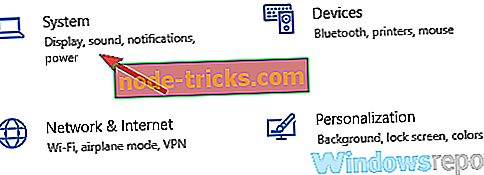
- Soldaki menüden Bildirimler ve işlemler öğesini seçin . Aşağıdaki ekran görüntüsündeki gibi tüm seçenekleri etkinleştirin.
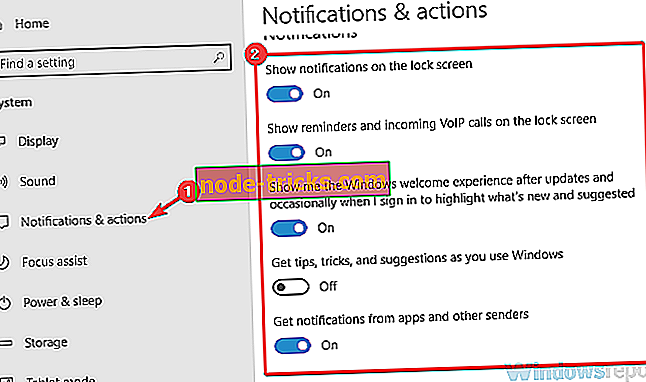
- Şimdi , bu gönderenler bölümünden bildirim al seçeneğine ilerleyin ve Alarmlar ve Saat bildirimlerinin etkin olduğundan emin olun.
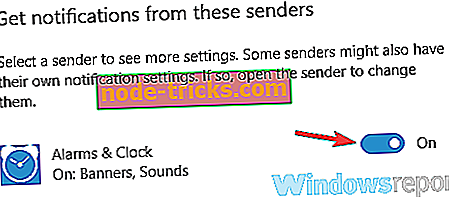
Bunu yaptıktan sonra, bildirimler tamamen etkinleştirilmeli ve sorun tamamen çözülmelidir.
Çözüm 6 - Alarm ve Saat uygulamasını yeniden kurun
Alarm sesi Windows 10'unuzda hiç çalışmıyorsa, sorun bozuk kurulum olabilir. Bazen Alarm ve Saat uygulaması bozulabilir ve sorunu çözmenin tek yolu yeniden yüklemektir. Bu biraz gelişmiş bir işlemdir, ancak aşağıdaki adımları izleyerek yapabilirsiniz:
- PowerShell'i yönetici olarak açın. Bunu yapmak için, Windows Key + S tuşlarına basın, powershell yazın, listeden Windows PowerShell'i sağ tıklatın ve Yönetici olarak çalıştır'ı seçin.

- PowerShell başladığında, get-appxpackage * Microsoft.WindowsAlarms * | Alarm ve Saat uygulamasını PC'nizden kaldırmak için remove-appxpackage komutu.
- Uygulama kaldırıldıktan sonra Windows Mağazasına gidin ve tekrar indirin.
Alarm ve Saat uygulamasını yeniden yükledikten sonra, sorun çözülmeli ve alarm sesi yeniden çalışmaya başlamalıdır.
7. Çözüm - Ortam Özelliği paketini yükleyin

Bilmiyorsanız, Windows 10'un çeşitli sürümleri vardır ve Avrupa ve Kore pazarına yönelik sürümler belirli özelliklerden yoksundur. Bazen bu özelliklerin eksikliğinden dolayı, alarm sesi bilgisayarınızda düzgün çalışmayabilir.
Bununla birlikte, bu özellikler Media Feature Pack şeklinde indirilebilir. Bu sorunu çözmek için, Microsoft'un web sitesinden Media Feature Pack'i indirmeniz yeterlidir ve sorunun çözülmesi gerekir.
Sistem mimarinize uygun medya özellik paketini indirmeniz gerekeceğini, aksi takdirde yükleyemeyeceğinizi unutmayın. Ortam Özelliği paketini yükledikten sonra, sorunun çözülmesi gerekir. Bazı kullanıcılar, Medya Özelliği paketini yükledikten sonra Alarm ve Saat uygulamasını yeniden yüklemeyi öneriyor, bu nedenle de denemek isteyebilirsiniz.
Çözüm 8 - Alarm sesini değiştirmeyi deneyin
Kullanıcılara göre, bazen belirli alarm sesleri Alarm ve Saat uygulamasıyla çalışmaz. Bu durumda, alarm çaldığında hiçbir alarm sesi duymazsınız. Bu can sıkıcı bir sorun olabilir, ancak alarm sesinizi değiştirin ve yardım edip etmediğini kontrol edin.
Kullanıcılara göre, yalnızca varsayılan alarm sesi onlar için çalışır, bu yüzden onu alarm sesi olarak kullanmayı denediğinizden emin olun.
Çözüm 9 - Odak Yardımı'nın kapalı olduğundan emin olun
Odak Yardımı, tüm bildirimleri ve alarmları kapatacak ve işinize odaklanmanıza izin verecek harika bir özelliktir. Bu özellik etkin durumdayken tüm bildirimleri devre dışı bırakacağından, Odak Yardımı'nı tamamen devre dışı bırakmayı denemek isteyebilirsiniz.
Bunu yapmak oldukça basittir ve aşağıdaki adımları izleyerek yapabilirsiniz:
- Sağ alt köşedeki Eylem Merkezi simgesini sağ tıklayın.
- Bağlam menüsü göründüğünde Odak yardımını seçin ve Kapalı olarak ayarlandığından emin olun.
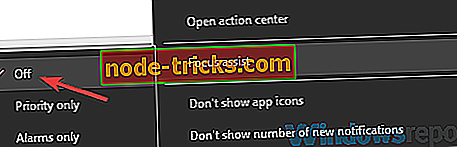
Bunu yaptıktan sonra, bu özellik devre dışı bırakılmalıdır ve alarmınızı sorunsuz bir şekilde duyabilirsiniz. Bu özelliği kullanmaya devam etmek istiyorsanız, Yalnızca alarmlar seçeneğini seçebilirsiniz ve alarmlarınızı sorunsuz bir şekilde duyabilirsiniz.
Çözüm 10 - En son güncellemeleri yükleyin
Windows 10 PC'nizde alarm sesiyle ilgili sorun yaşamaya devam ederseniz, belki de en son güncellemeleri yükleyerek bunu düzeltebilmelisiniz. Bunu yapmak için, sadece şu basit adımları izlemeniz gerekir:
- Ayarlar uygulamasını açın ve Güncelleme ve Güvenlik bölümüne gidin.
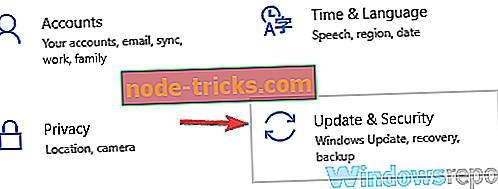
- Sağ bölmede, Güncellemeleri denetle düğmesini tıklayın. Herhangi bir güncelleme mevcutsa, arka planda otomatik olarak indirilirler.
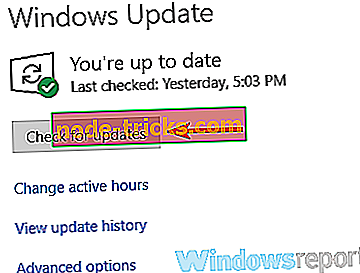
Güncelleştirmeleri indirdikten sonra, yüklemek için bilgisayarınızı yeniden başlatın. Sisteminiz güncel olduğunda, alarm sesiyle ilgili sorunun hala orada olup olmadığını kontrol edin.
11. Çözüm - Farklı bir uygulamayı deneyin
Hepsi başarısız olursa, farklı bir uygulama kullanmayı da deneyebilirsiniz. Windows Mağazası'na bağlıysanız, buraya tıklayarak Alarm Clock HD'yi indirebilirsiniz. Harika geri bildirimli hoş bir uygulama ve Windows RT çalıştıran ARM cihazlarına bile yüklenebiliyor.
Eski moda şekilde gitmek istiyorsanız, o zaman Ücretsiz Çalar Saat adlı bir uygulamayı kullanabilirsiniz. Adından da anlaşılacağı gibi uygulama ücretsizdir ve buraya tıklayarak CNET'ten indirilebilir.
Windows 10'da hala alarmlarla ilgili sorun yaşıyorsanız, lütfen bize daha fazla ayrıntı vermek için aşağıdaki yorum bölümünü kullanın, böylece onları düzeltmenize yardımcı olabiliriz.

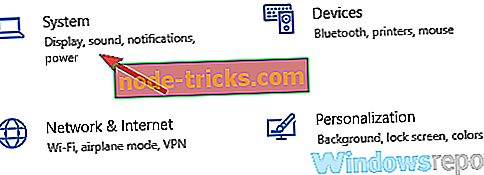
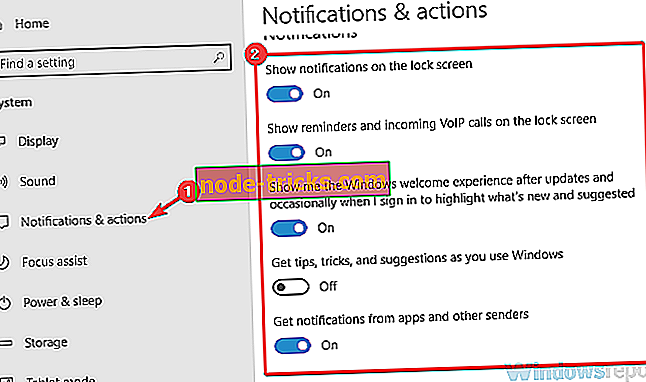
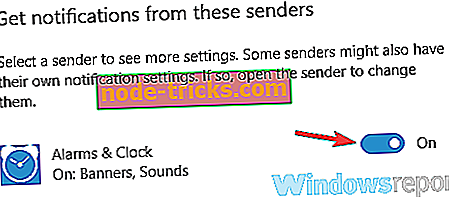

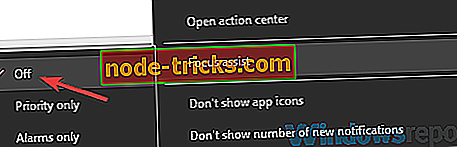
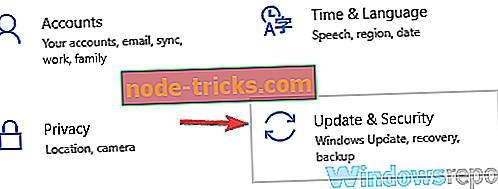
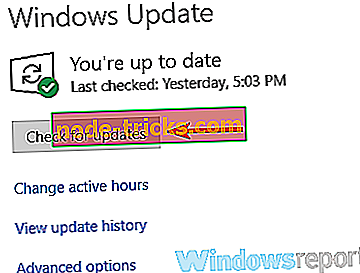

![Bir şeyler ters gitti 0x803f8003 Xbox hatası [Düzeltme]](https://node-tricks.com/img/fix/461/something-went-wrong-0x803f8003-xbox-error-3.jpg)





